Quickly convert dates to quarters and years in Excel
When you get or view a date, says 1/18/2021, in Excel, you can easily get that the month of date is January, the year is 2021, and the day is 18. But how could you figure out the quarter of the given date quickly? Here, Kutools for Excel releases the Convert date to quarter formula to help you quickly get the quarters and years from given dates in Excel.

Usages
This section will guide you to apply the Convert Date to quarter formula to convert dates to corresponding quarters and years in Excel.
1. Select a blank cell you will place the return value in.
2. Click Kutools > Formula Helper > Date & Time > Convert date to quarter to enable the formula.
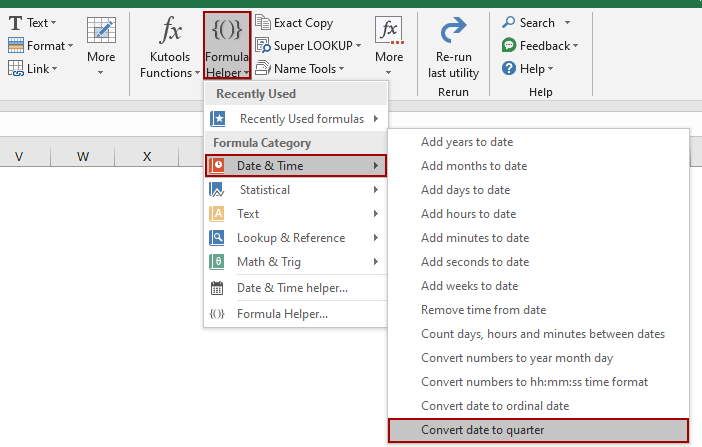
3. Now the Formulas Helper dialog comes out with the Convert date to quarter formula highlighted in the Choose a formula list box. Click the Browse button in the Date box to select the specified date whose quarter and year you will figure out.
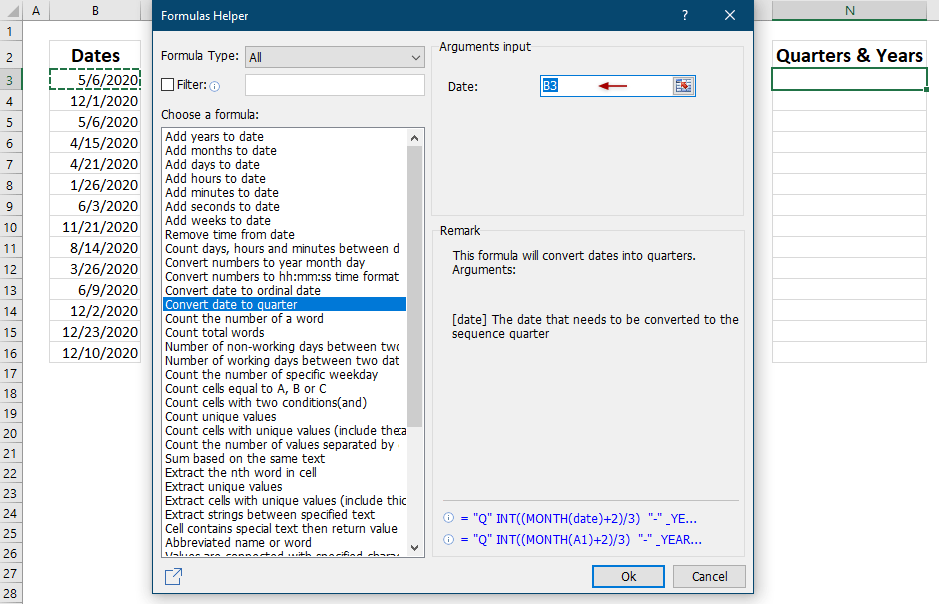
Tips:
(1) When specifying a date cell in the Date box, the cell reference is absolute by default. If you need to copy the formula to other cells by dragging the cell’s AutoFill Handle, you’d better change the absolute reference to relative manually.
(2) Alternatively, you can also manually type in a date in the formatting of m/d/yyyy in the Date box.
4. Click the Ok button.
Then the quarter and year of the specified date cell is returned to the currently selected cell. If necessary, drag this cell’s AutoFill Handle to copy the formula to other cells.
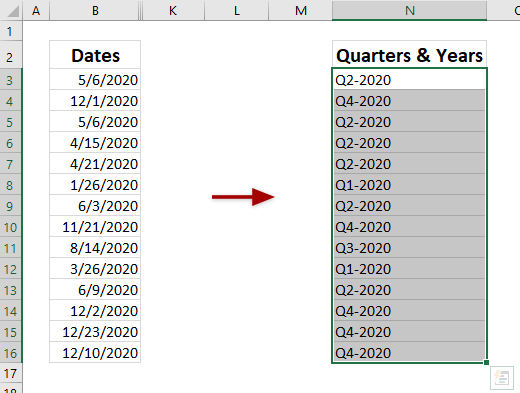
Notes
1. You can click Kutools > Formula Helper > Formula Helper to open the Formulas Helper dialog, and then manually select the Convert date to quarter formula in the Choose a formula list box.
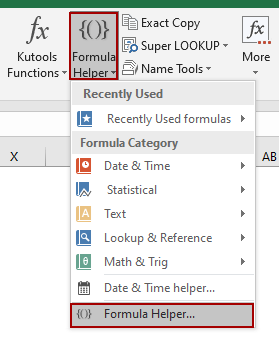
2. In the Formulas Helper dialog, you can select Date from the Formula Type drop-down list to only show the formula about dates, and then quickly select the Convert date to quarter formula in the Choose a formula list box.
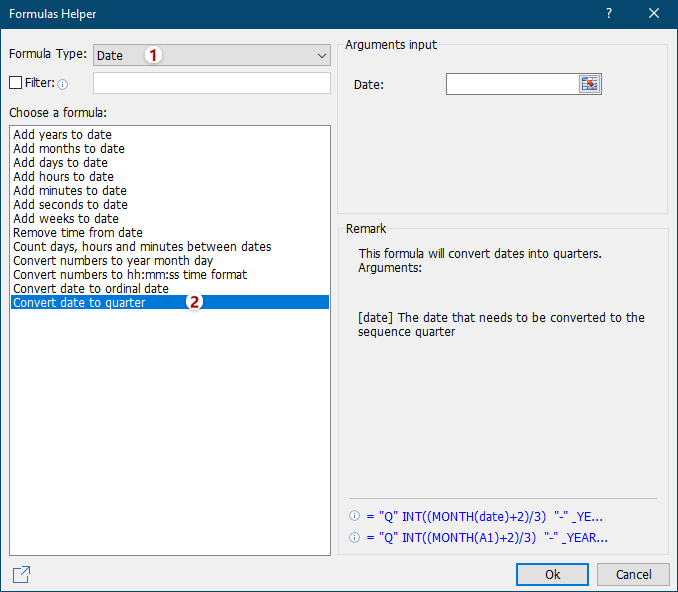
3. In the Formulas Helper dialog, you can alternatively enable the Filter option, type in a keyword, says quarter to easily filter out the Convert date to quarter formula in the Choose a formula list box.
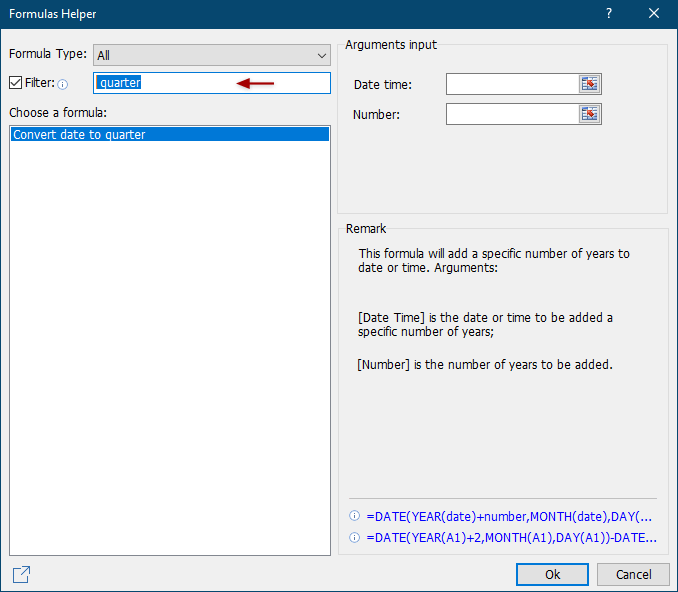
4. In the Formulas Helper dialog, click the Share icon ![]() to share the feature group in your social communities.
to share the feature group in your social communities.
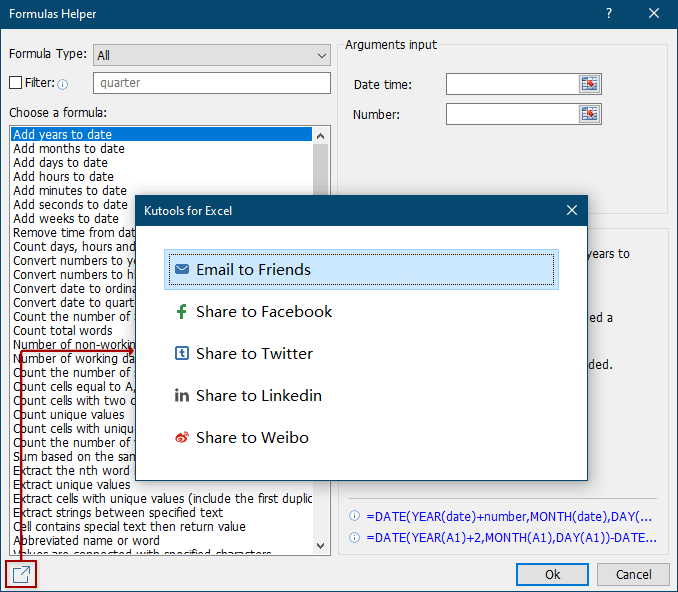
Productivity Tools Recommended
Office Tab: Use handy tabs in Microsoft Office, just like Chrome, Firefox, and the new Edge browser. Easily switch between documents with tabs — no more cluttered windows. Know more...
Kutools for Outlook: Kutools for Outlook offers 100+ powerful features for Microsoft Outlook 2010–2024 (and later versions), as well as Microsoft 365, helping you simplify email management and boost productivity. Know more...
Kutools for Excel
Kutools for Excel offers 300+ advanced features to streamline your work in Excel 2010 – 2024 and Microsoft 365. The feature above is just one of many time-saving tools included.


